SAP BODS - Criação de fluxos de trabalho
Os fluxos de trabalho podem ser criados usando os seguintes métodos -
- Biblioteca de Objetos
- Paleta de ferramentas
Criação de um fluxo de trabalho usando a biblioteca de objetos
Para criar um fluxo de trabalho usando a Biblioteca de Objetos, siga as etapas fornecidas abaixo.
Step 1 - Vá para a guia Biblioteca de objetos → Fluxo de trabalho.

Step 2 - Clique com o botão direito no New opção.

Step 3 - Insira o nome do Workflow.
Criação de um fluxo de trabalho usando a paleta de ferramentas
Para criar um fluxo de trabalho usando a paleta de ferramentas, clique no ícone do lado direito e arraste o fluxo de trabalho para a área de trabalho.
Você também pode definir a execução do fluxo de trabalho apenas uma vez acessando as propriedades do fluxo de trabalho.
Condicionais
Você também pode adicionar condicionais ao fluxo de trabalho. Isso permite que você implemente a lógica If / Else / Then nos fluxos de trabalho.
| Sr. Não. | Condicional e Descrição |
|---|---|
| 1 | If Uma expressão booleana avaliada como TRUE ou FALSE. Você pode usar funções, variáveis e operadores padrão para construir a expressão. |
| 2 | Then Elementos de fluxo de trabalho a serem executados se o If expressão é avaliada como TRUE. |
| 3 | Else (Opcional) Elementos de fluxo de trabalho a serem executados se o If expressão é avaliada como FALSE. |
Para definir um condicional
Step 1 - Vá para Fluxo de trabalho → Clique no ícone Condicional na paleta de ferramentas do lado direito.
Step 2 - Clique duas vezes no nome de Condicional para abrir o If-Then–Else editor condicional.
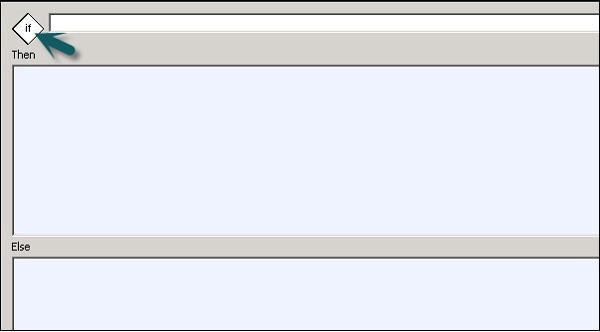
Step 3- Insira a Expressão Booleana que controla o Condicional. Clique OK.
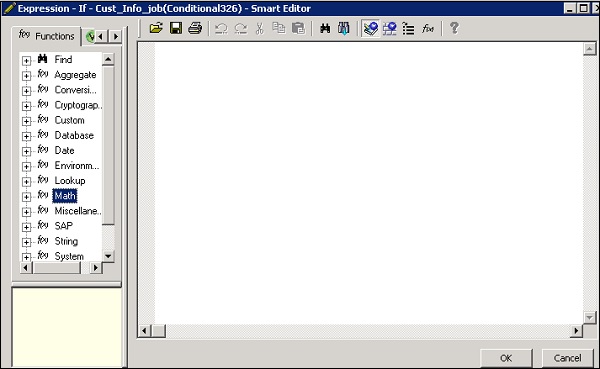
Step 4 - Arraste o fluxo de dados que deseja executar o Then and Else janela conforme a expressão na condição IF.

Depois de concluir a condição, você pode depurar e validar a condicional.